X
这篇文章由我们训练有素的编辑和研究团队共同创作,他们对文章的准确性和全面性进行了验证。
wikiHow的内容管理团队会严密监督编辑人员的工作,确保每篇文章都符合我们的高质量标准要求。
这篇文章已经被读过10,037次。
在超文本中可以使用 <font> 标签来改变文本的颜色,然而新版本HTML5不再支持这种方法。你需要改为使用CSS来自定义网页中各元素的文本颜色。这样将确保网页能与各种浏览器兼容。
步骤
方法 1
方法 1 的 2:
使用CSS
-
打开HTML文件。更改文本颜色的最佳方法是使用CSS。HTML5不支持旧版HTML的 <font> 属性。因此,最好是使用CSS来定义各元素的样式。
- 这种方法同样适用于外部样式表(单独的CSS文件)。下面是一些使用内部样式表的HTML文件示例。
-
将光标放在<head>标签内。如果你使用的内部样式表,那就能在该标签中定义自己的样式。
-
输入<style>来创建一个内部样式表。当<style>标签在<head>标签中时,<style>标签内部的CSS将被应用于页面上任何适用的元素。当您完成时,HTML文件的开头部分看起来就像是下面这样:[1]
<!DOCTYPE html> <html> <head> <style> </style> </head>
-
输入要更改其文本颜色的元素。您会使用<style>部分来定义页面上不同元素的外观。比如说,要更改页面所有正文的样式,则输入以下内容:
<!DOCTYPE html> <html> <head> <style> body { } </style> </head>
-
在元素选择器中输入color:属性。color:属性将告诉页面对该元素使用哪种文本颜色。在本例中,它将更改所有正文文本的颜色,而这些文本也是页面上所有文本的默认元素:
<!DOCTYPE html> <html> <head> <style> body { color: } </style> </head>
-
输入文本颜色。输入颜色的方法分为三种:名称、十六进制值或RGB值。例如,要设为蓝色,则可以输入blue、rgb(0, 0, 255)或#0000FF。
<!DOCTYPE html> <html> <head> <style> body { color: red; } </style> </head>
-
添加其他选择器来更改不同元素的颜色。你可以使用不同的选择器来更改页面不同部分的文本颜色:
<!DOCTYPE html> <html> <head> <style> body { color: red; } h1 { color: #00FF00; } p { color: rgb(0,0,255) } </style> </head> <body> <h1>This header will be green.</h1> <p>This paragraph will be blue.</p> This body text will be red. </body> </html>
-
定义一个CSS类而不是去更改一个元素。你可以定义一个类,然后将其应用于整个页面上的任何元素,从而马上添加这种类样式。例如,在以下文件中,".redtext"类会让应用于的所有元素都使用红色文本:
<!DOCTYPE html> <html> <head> <style> .redtext { color: red; } </style> </head> <body> <h1 class="redtext">This heading will be red</h1> <p>This paragraph will be normal.</p> <p class="redtext">This paragraph will be red</p> </body> </html>
广告
方法 2
方法 2 的 2:
使用级联样式属性
-
打开HTML文件。你可以使用级联样式属性来更改页面中某个元素的样式。这种方法对快速更改一两处样式很有用,但不建议用于大范围更改。如果是全面的样式更改,还是要用上一种方法。[2]
-
在文件中找到要更改的元素。你可以使用级联样式属性来更改任何元素的文本颜色。例如,你想更改特定标题的文本颜色,则要在文件中找到它:
<!DOCTYPE html> <html> <body> <h1>This is the header you want to change</h1> </body> </html>
-
将样式属性添加到元素。在要更改的元素的开始标记内输入style="":
<!DOCTYPE html> <html> <body> <h1 style="">This is the header you want to change</h1> </body> </html>
-
在内输入color:属性""。例如:
<!DOCTYPE html> <html> <body> <h1 style="color:">This is the header you want to change</h1> </body> </html>
-
输入要将文本更改为的颜色。表示颜色的方法有三种。你可以输入颜色的名称、RGB值或者十六进制值。例如,要把颜色更改为黄色,你可以输入yellow;、rgb(255,255,0);或#FFFF00;:
<!DOCTYPE html> <html> <body> <h1 style="color:#FFFF00;">This header is now yellow</h1> </body> </html>
广告
小提示
- 你可以通过以下链接来查看支持的颜色名称及其十六进制值的列表:http://www.w3schools.com/colors/colors_names.asp
广告
参考
关于本wikiHow
广告
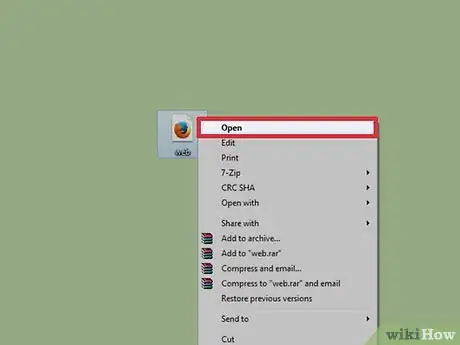
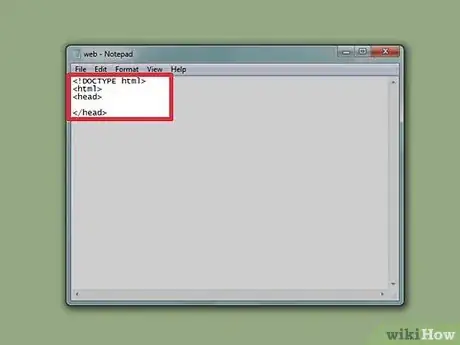
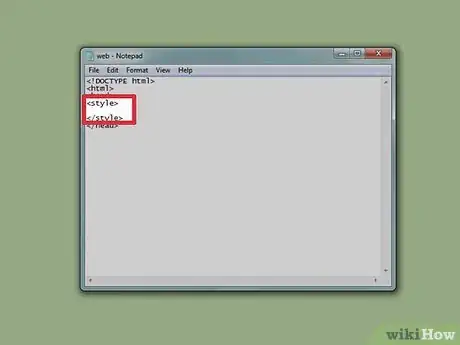
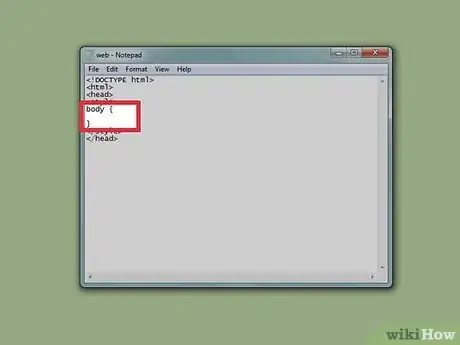
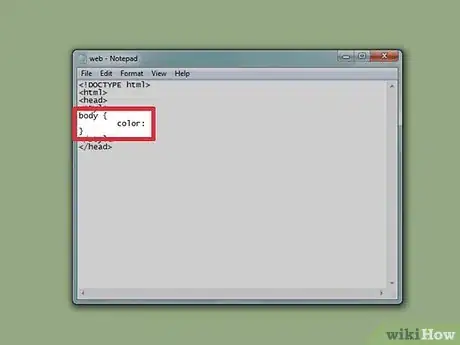
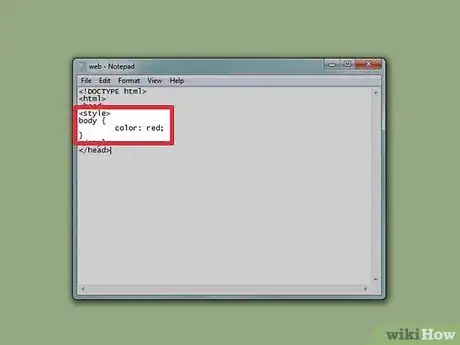
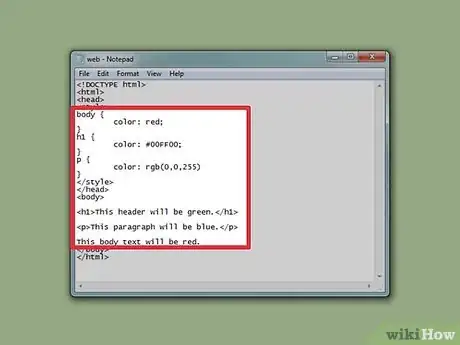
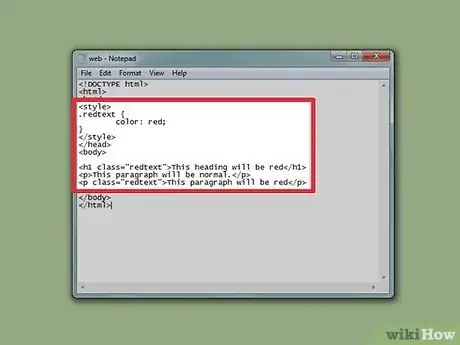
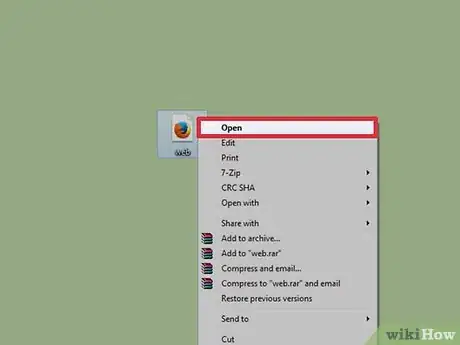
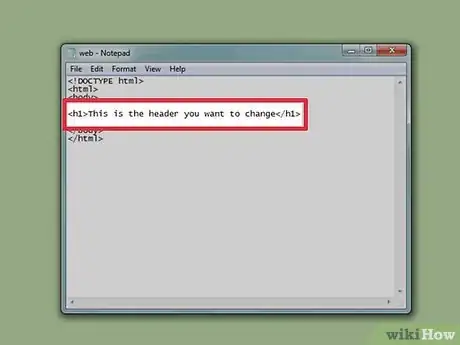
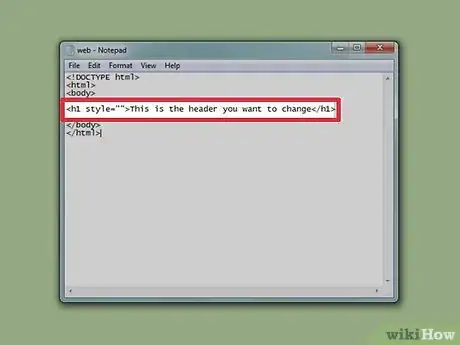
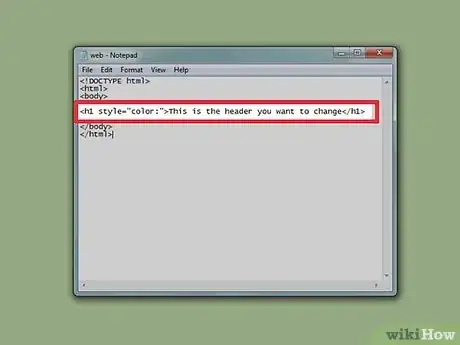
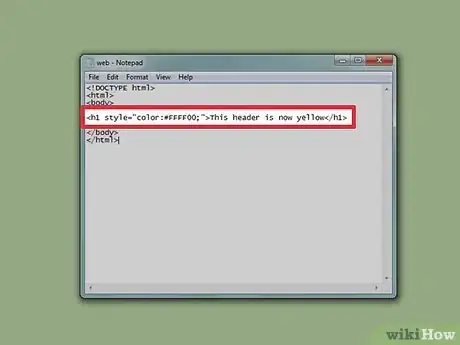












































wikiHow的内容管理团队会严密监督编辑人员的工作,确保每篇文章都符合我们的高质量标准要求。 这篇文章已经被读过10,037次。